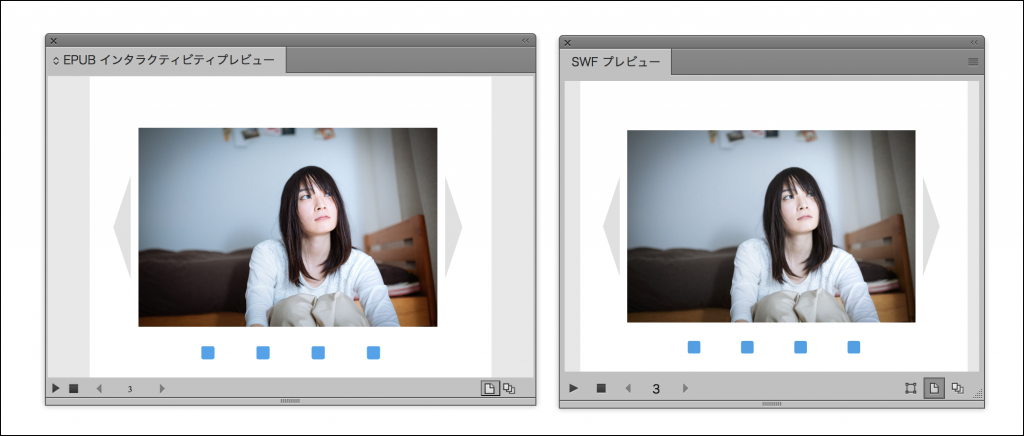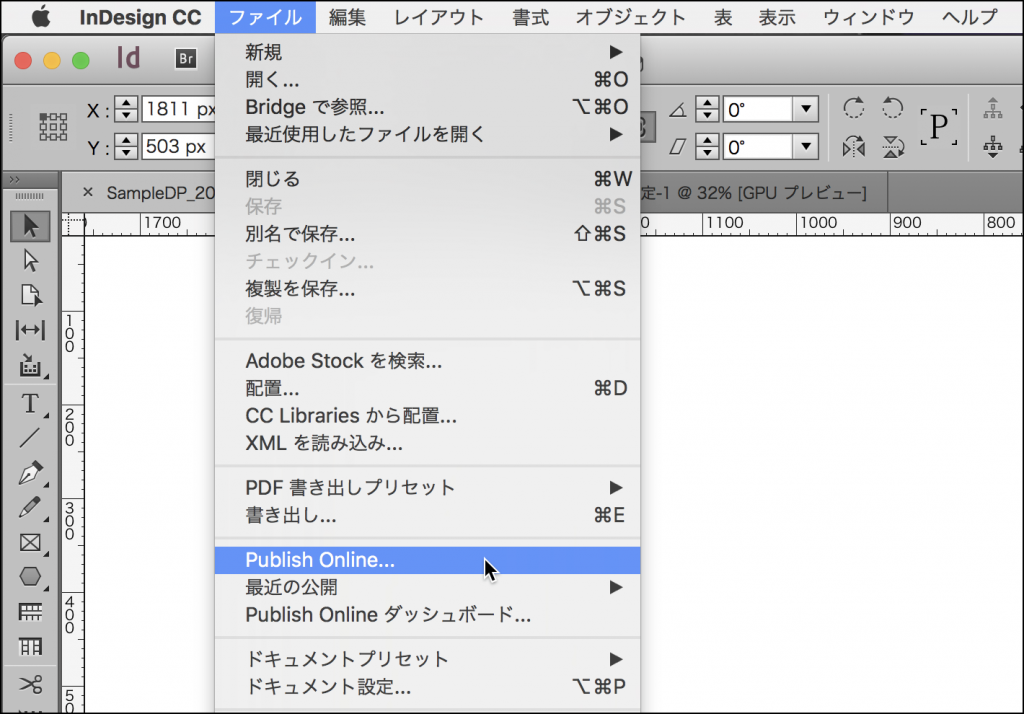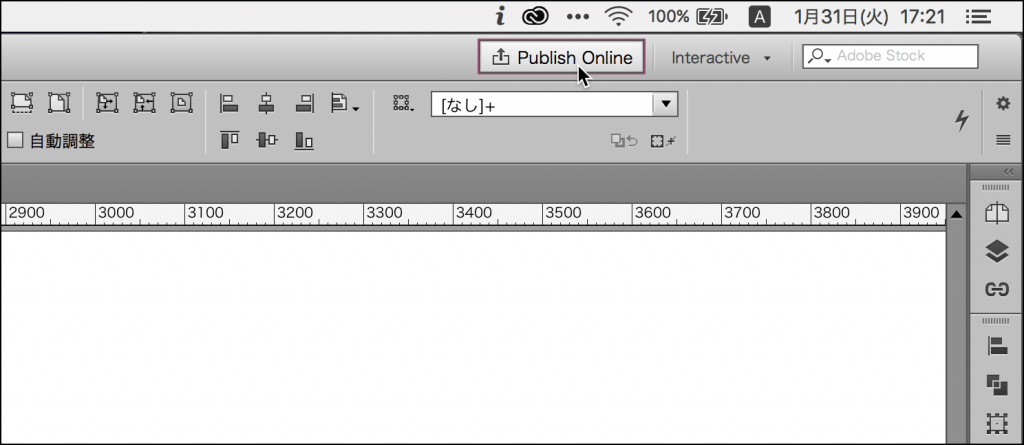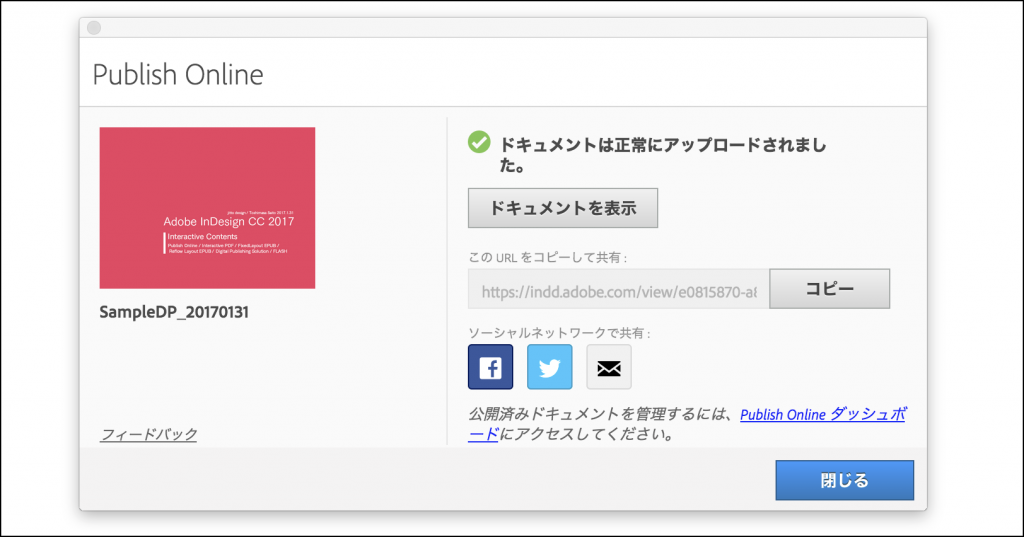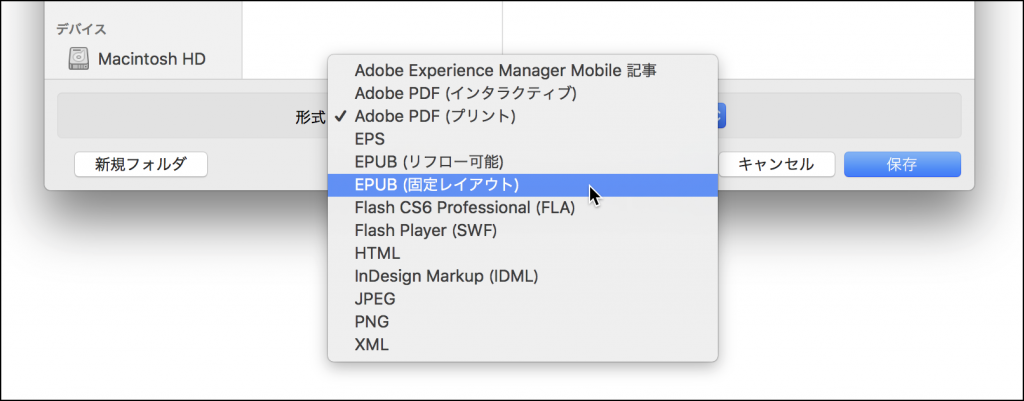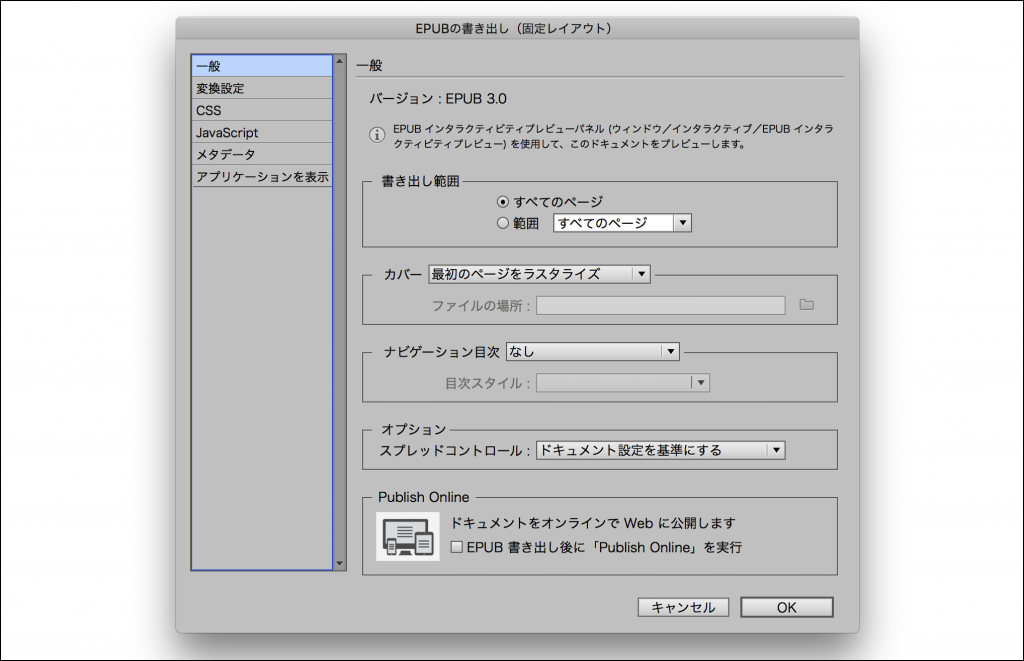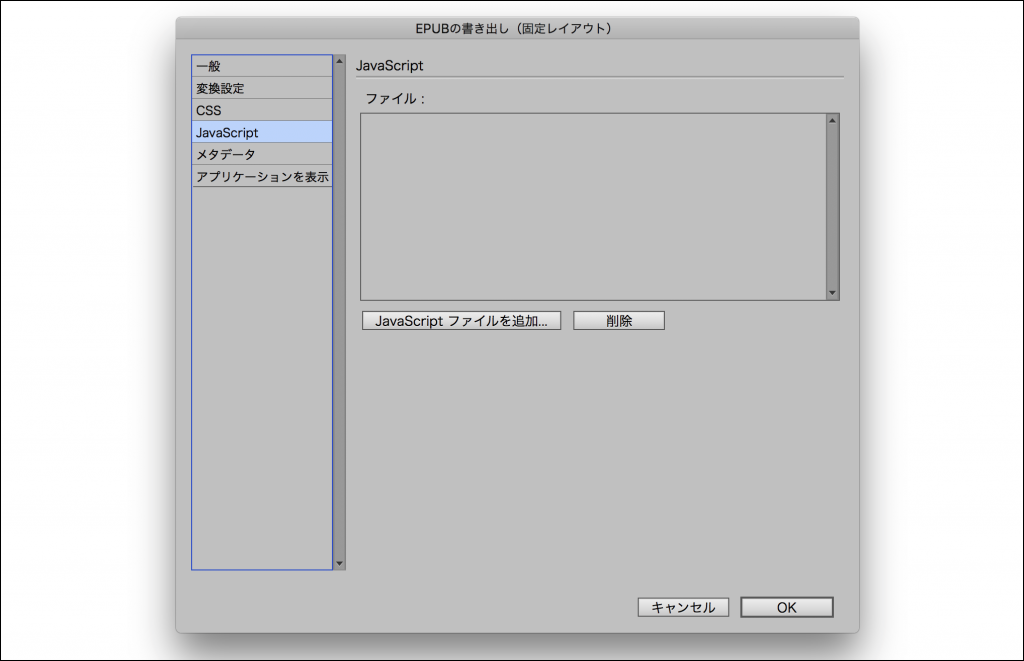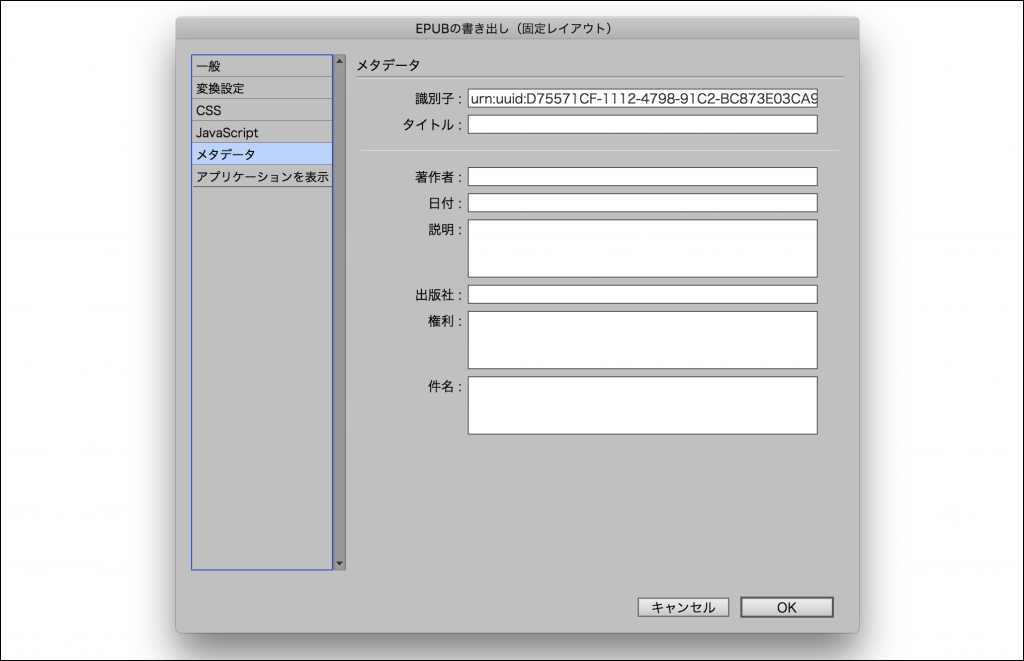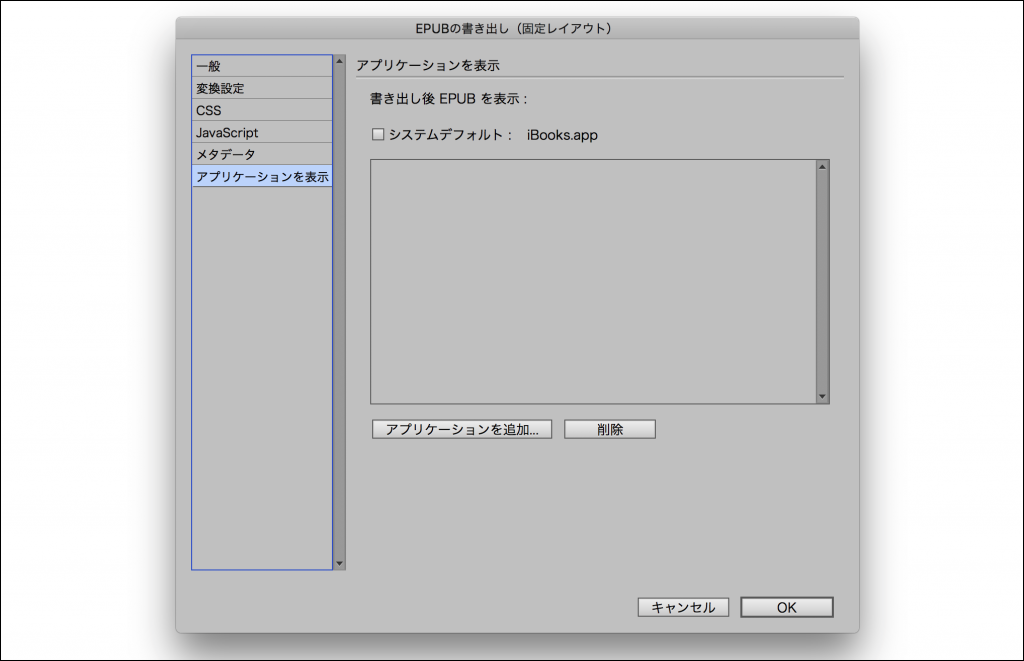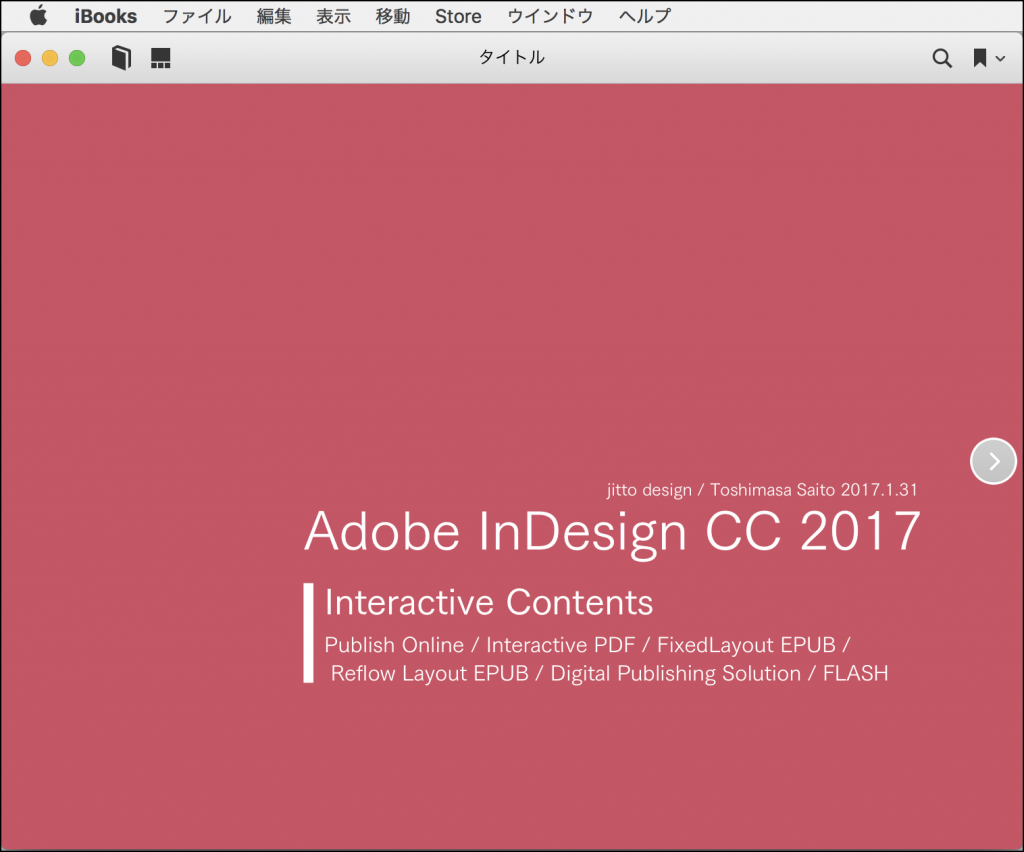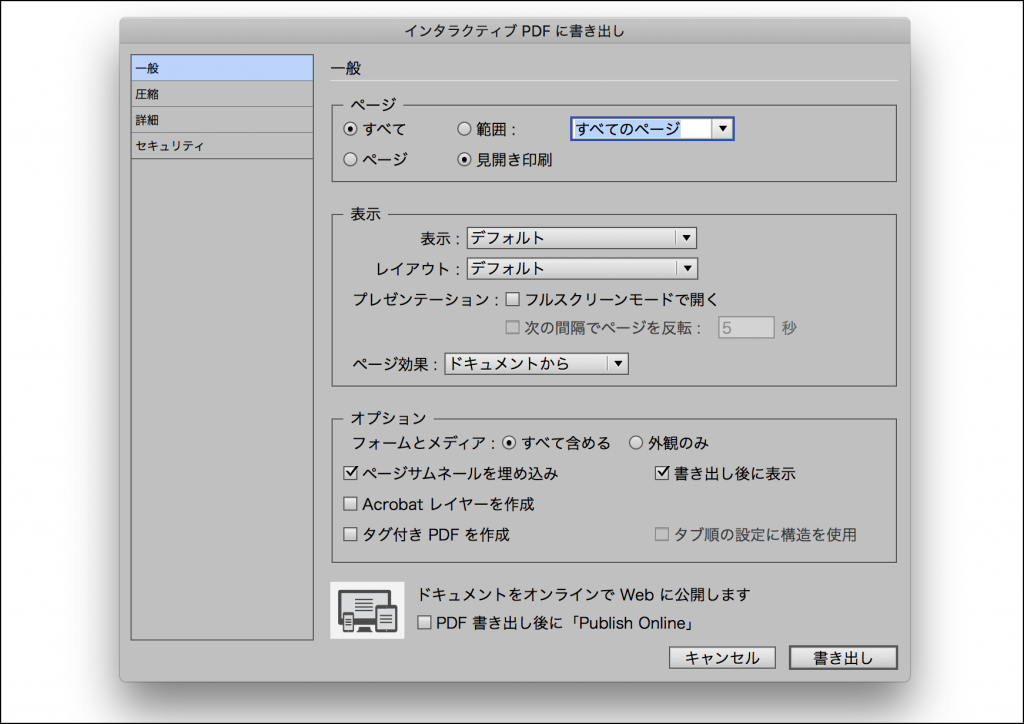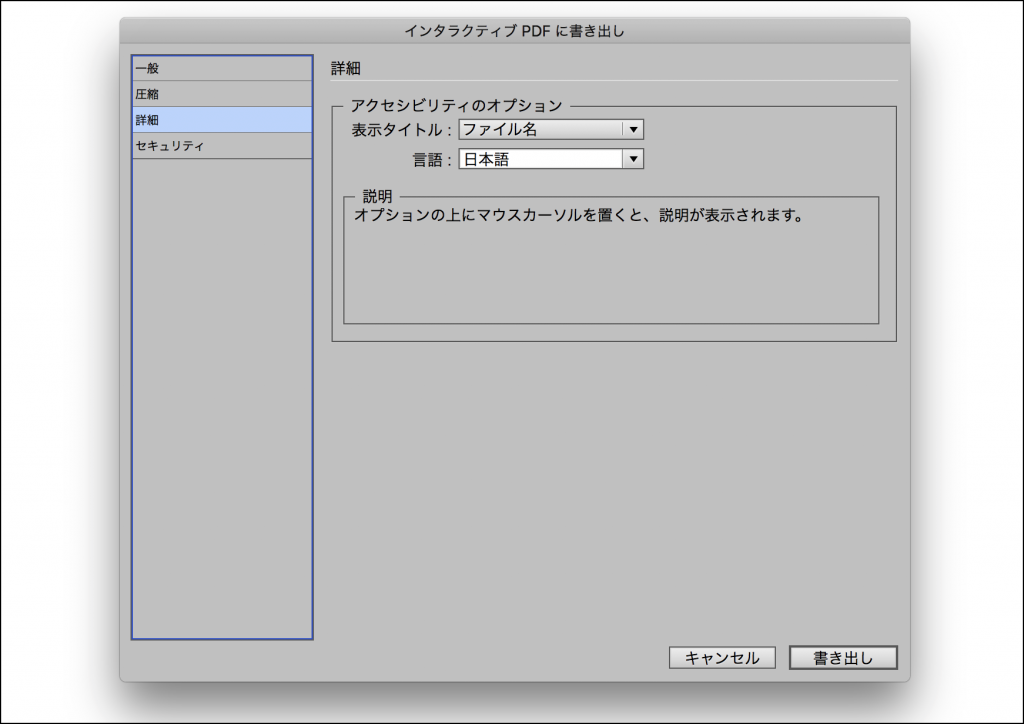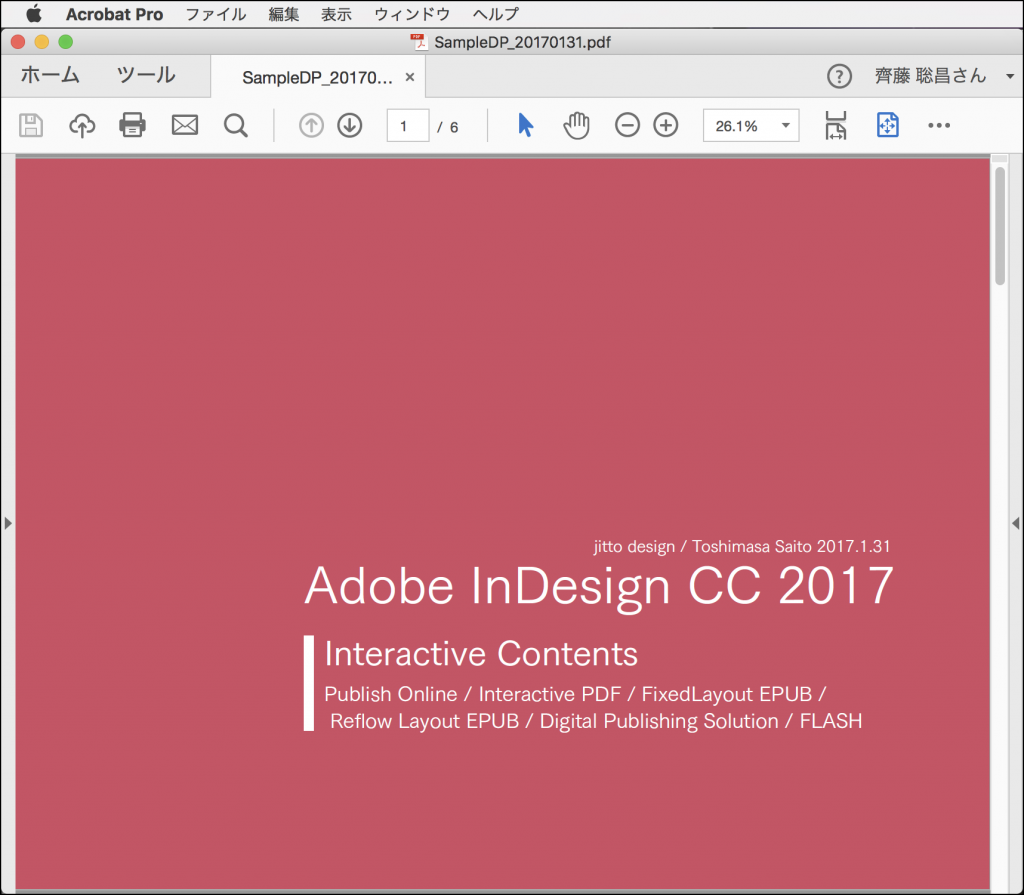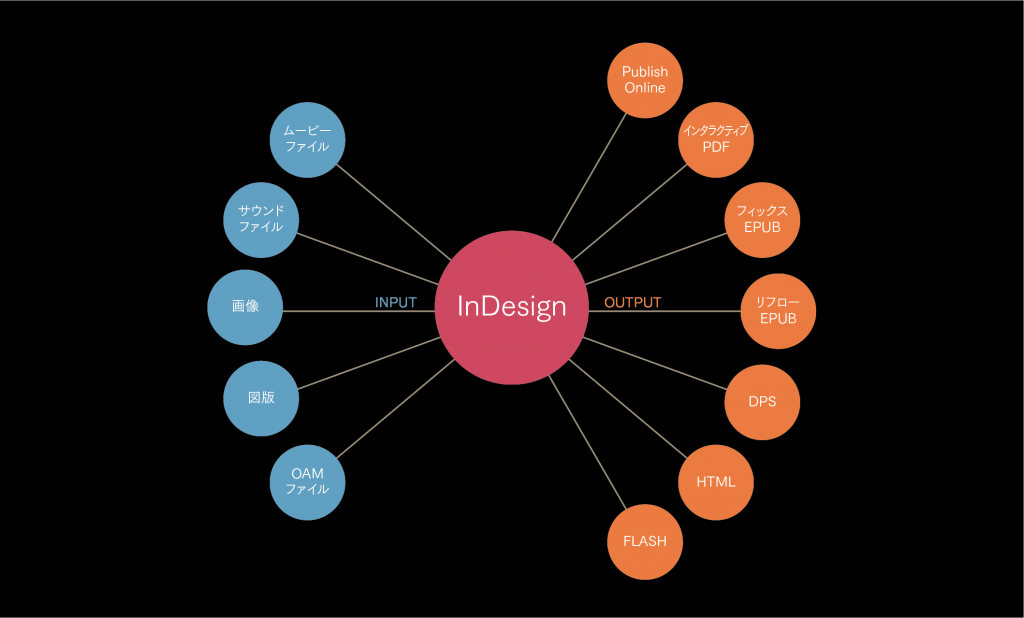
インタラクティブ機能のプレビュー方法
InDesignドキュメントでインタラクティブな設定を施しても、ドキュメントウィンドウではプレビューされません。インタラクティブ機能をプレビューするには、実際に書き出してみる以外に「EPUBインタラクティブプレビュー」パネルと「SWFプレビュー」パネルを使う方法があります。
インタラクティブ形式への書き出し方法
インタラクティブ機能は書き出す形式や閲覧する環境によって再現性が変わる場合があるので、実際に書き出してみて確認してみる必要があります。ここでは、「Publish Online」「EPUB(固定レイアウト)」「Adobe PDF(インタラクティブ)」を紹介します。
Publish Onlineへのパブリッシュ方法
InDesignドキュメントをPublish Onlineにアップロードするには、ファイルメニューから「Publish Online」を選ぶか、コントロールパネルの「Publish Online」ボタンをクリックします。
「Publish Online」を選ぶと設定画面が表示されます。
設定が終わったら「公開」ボタンを選ぶとアップロードが始まります。
アップロードが終わると下記の画面に変わるので、「ドキュメントを表示」をクリックするとWebブラウザが起動しPublish Onlineのページが表示されます。Publish OnlineのURLがコピーできるほか、Facebookやtwitterへの共有やメールでのURLの通知などが行えます。
「ドキュメントを表示」をクリックして、Chromeで表示しました。
Publish Onlineへのアップロード方法は、以前にも記事にしていますので参考にしてください。
InDesign CC2015「Publish Online(プレビュー」https://jittodesign.org/publishonline-6489/
InDesign CC2015.2 Publish OnlineにPDFダウンロード機能が追加 https://jittodesign.org/indesign-6682/
[amazonjs asin=”B00FOHQZPI” locale=”JP” title=”Adobe Creative Cloud コンプリート 2017年版 |オンラインコード版|12か月版|Win/Mac対応”]EPUB(固定レイアウト)への書き出し方法
固定レイアウトのEPUBを書き出すには、ファイルメニューから「書き出し」を選びます。
ファイル形式で「EPUB(固定レイアウト)」を選びます。
オプション画面(一般)
固定レイアウトEPUBに対応したEPUBのバージョンは3.0なので、バージョンは「EPUB 3.0」となります。そのためEPUB3.0に対応したアプリケーションでなければ正常に開くことができません。
- 「書き出し範囲」ではドキュメントの書き出しページが指定できます。
- 「カバー」では、ドキュメント内の最初のページをラスタライズしてカバーとして使用するか、別に用意した画像ファイルかカバーを使用しないかが指定できます。
- 「ナビゲーション目次」では、目次の設定が可能です。
- 「スプレッドコントロール」では、見開きで作成したドキュメントの表示形式が指定できます。
オプション画面(変換設定)
「変換設定」では、ドキュメント内の画像ファイルの書き出し形式が設定できます。
オプション画面(CSS)
「CSS」では、外部CSSの読み込みが設定できます。
オプション画面(JavaScript)
「JavaScript」では、外部に用意したJavaScriptを使用する場合のURLの指定が行えます。
オプション画面(メタデータ)
電子書籍には書誌情報をメタデータとして含めることができます。
- 「識別子」はInDesignが固有の識別子を自動で生成します。
- 「タイトル」には、書籍名を入力します。
- 「著作者」には、著者名を入力します。複数の場合はカンマ「,」で区切ります。
- 「日付」には、EPUBを作成した日付を指定します。
- 「説明」には、EPUBの内容に関する説明文を入力します。
- 「出版社」にはEPUBを発刊する出版社名を入力します。
- 「権利」には、EPUBの著作権関係の情報を入力します。
- 「件名」には、書籍のカテゴリーやキーワードを入力します。複数の場合はカンマ「,」で区切ります。
オプション画面(アプリケーションを表示)
書き出し後にEPUBを指定したアプリケーションで開く設定ができます。
書き出した固定レイアウトEPUBをMacのEPUBリーダーアプリ「iBooks」で表示しました。
EPUB(固定レイアウト)も以前に記事にしていますので、参考にしてください。
InDesign CC2015を使ったインタラクティブな固定レイアウトEPUB https://jittodesign.org/fixedepub-6521/
Adobe PDF(インタラクティブ)への書き出し方法
ファイルメニューから「書き出し」を選びます。
保存形式を「Adobe PDF(インタラクティブ)」に設定して保存します。
オプション画面(一般)
- 「ページ」では、書き出し範囲の設定と単ページ/見開きページの設定ができます。
- 「表示」では、PDFファイルを開いた時のレイアウトの初期状態が指定できます。
- 「オプション」ではフォームやメディアの設定やAcrobatレイヤーの設定、タグ付きPDFの指定ができます。
オプション画面(圧縮)
「圧縮」ではドキュメント内の画像の書き出し設定ができます。
オプション画面(詳細)
「詳細」では、PDFを表示した際のタイトルバーの表示と、デフォルトの言語を指定します。
オプション画面(セキュリティ)
「セキュリティ」では、PDFを開いた時やプリントや編集時にパスワードを設定できます。
書き出したインタラクティブPDFを「Acrobat Pro」で表示しました。
インタラクティブ機能の再現性
Publish Onlineは、ChromeなどのWebブラウザで多くのインタラクティブ機能が再現されます。Animateから配置したOAMファイルがブラウザによっては動かないケースもありました。
EPUB(固定レイアウト)で設定したインタラクティブ機能は、iBooksではほとんどが再現されます。iBooks以外のリーダーアプリでの再現性はかなり低いと考えた方がいいと思います。今後、対応するアプリケーションが増えることを期待したいと思います。
インタラクティブPDFは、Adobe ReaderやAcrobat DC(Pro)などのAdobe純正のPDFリーダーでないと再現できない場合が多いです。